एंड्रॉइड से मैक ओएस एक्स में फोटो ट्रांसफर करें
एंड्रॉइड डिवाइस और मैक से चित्रों की प्रतिलिपि बनाने का सबसे आसान तरीका ओएस एक्स के साथ बंडल किए गए छवि स्थानांतरण ऐप्स में से एक का उपयोग कर रहा है। ऐसा इसलिए है क्योंकि लोकप्रिय नेक्सस और गैलेक्सी एस श्रृंखला सहित सभी एंड्रॉइड डिवाइसों को उठाया जाना चाहिए ओएस एक्स में मानक कैमरा ऐप्स जैसे कि वे एक डिजिटल कैमरा थे, आपको बस एक उचित ऐप लॉन्च करना होगा और एक यूएसबी केबल के साथ एंड्रॉइड डिवाइस को मैक से कनेक्ट करना होगा। हम कहते हैं कि 'चाहिए' क्योंकि यह हमेशा इस तरह से काम नहीं करता है, इसलिए एंड्रॉइड फ़ाइल ट्रांसफर ऐप का उपयोग करने के लिए एक और शानदार विकल्प है, और जब छवि कैप्चर या अन्यथा विफल रहता है तो यह लगभग काम करने की गारंटी देता है। हम उन दोनों समाधानों के साथ एंड्रॉइड से अपने मैक में फोटो स्थानांतरित करने के माध्यम से चलेंगे।

डिजिटल कैमरे या आईओएस दुनिया से परिचित लंबे समय तक मैक उपयोगकर्ता पाएंगे कि एएफटी ऐप के अपवाद के साथ, ये एक ही तरीके हैं जो एक आईफोन, आईपॉड टच या आईपैड से चित्रों की प्रतिलिपि बनाते समय भी कंप्यूटर पर कॉपी करते हैं।
छवि कैप्चर के साथ एंड्रॉइड से मैक तक चित्रों की प्रतिलिपि बनाना
छवि कैप्चर मैक में किसी भी डिजिटल डिवाइस से चित्रों को स्थानांतरित करने के लिए पसंदीदा विकल्प है। यह तेज़, कुशल है, एक थंबनेल पूर्वावलोकन प्रदान करता है, और यदि आप चाहें तो डिवाइस से चित्रों को हटा दें। यह कोई फ्रिल्स नहीं है लेकिन काम जल्दी हो जाता है, यहां इस ऐप के साथ एक एंड्रॉइड फोन से मैक में चित्रों की प्रतिलिपि बनाने का तरीका बताया गया है:
- एक यूएसबी केबल के साथ मैक में एंड्रॉइड डिवाइस कनेक्ट करें
- "छवि कैप्चर" लॉन्च करें, जो / अनुप्रयोग / फ़ोल्डर में पाया जाता है
- छवि कैप्चर के बाईं ओर 'डिवाइस' सूची के तहत एंड्रॉइड फोन का चयन करें
- वैकल्पिक रूप से लेकिन अनुशंसित, फ़ोटो के लिए एक गंतव्य फ़ोल्डर का चयन करें
- डिवाइस पर सभी चित्रों को मैक में स्थानांतरित करने के लिए "सभी आयात करें" बटन पर क्लिक करें
छवि कैप्चर आपको विंडो से उन्हें चुनकर डिवाइस से चित्रों को चुनिंदा खींचने देता है, फिर सभी आयात आयात के बजाय "आयात करें" चुनता है।

समाप्त होने पर, ओएस एक्स फाइंडर में निर्दिष्ट गंतव्य फ़ोल्डर का पता लगाएं और आपकी सभी तस्वीरें वहां होंगी।
कुछ एंड्रॉइड डिवाइसों में छवि कैप्चर के साथ समस्याएं प्रतीत होती हैं, और यदि आपको ऐसी कोई समस्या आती है तो आपको Google की एंड्रॉइड फ़ाइल ट्रांसफर उपयोगिता डाउनलोड करनी चाहिए और इसके बजाय इसका उपयोग करना चाहिए।
Android फ़ाइल स्थानांतरण के साथ एंड्रॉइड से मैक में फ़ोटो कॉपी करना
एंड्रॉइड फ़ाइल ट्रांसफर एक फ़ाइल प्रबंधन ऐप है जो आपको मैक से एंड्रॉइड डिवाइस पर फ़ाइलों को कॉपी करने देता है, और स्वाभाविक रूप से इसका मतलब है कि आपको फ़ोटो और फिल्मों तक पहुंच भी होगी। अगर किसी कारण से छवि कैप्चर एंड्रॉइड डिवाइस को पहचानने में कोई समस्या नहीं है, तो एंड्रॉइड फ़ाइल ट्रांसफर अगली सबसे अच्छी बात है और लगभग निश्चित रूप से डिवाइस को तब तक पहचान लेगी जब तक यह एंड्रॉइड 3.0 या बाद में चल रहा है (अधिकांश डिवाइस हैं):
- यदि आपने अभी तक ऐसा नहीं किया है, तो Android.com से FileTransfer डाउनलोड करें और इसे अपने मैक पर / एप्लिकेशन / फ़ोल्डर में रखकर इंस्टॉल करें
- एक यूएसबी केबल के साथ मैक में एंड्रॉइड डिवाइस कनेक्ट करें
- एंड्रॉइड फ़ाइल ट्रांसफर लॉन्च करें और डिवाइस को पहचानने के लिए प्रतीक्षा करें
- तस्वीरें दो स्थानों में से एक में संग्रहित की जाती हैं, "DCIM" फ़ोल्डर और / या "चित्र" फ़ोल्डर, दोनों में देखें
- एंड्रॉइड से मैक में फ़ोटो खींचने के लिए ड्रैग और ड्रॉप का उपयोग करें
एंड्रॉइड फ़ाइल ट्रांसफर अनुमानित समय के साथ एक प्रगति पट्टी दिखाएगा, कितनी तस्वीरें प्रतिलिपि बना रही हैं, और फ़ाइल प्रति को रद्द करने का विकल्प।

दो फ़ोल्डरों के संदर्भ में, "डीसीआईएम" होता है जहां डिजिटल कैमरा ऐप्स के साथ ली गई तस्वीरें दिखाई देती हैं, जबकि "चित्र" आमतौर पर ऐप्स से सहेजी गई फ़ोटो दिखाई देती हैं। हालांकि यह हमेशा मामला नहीं है, यही कारण है कि हम यह सुनिश्चित करने के लिए दोनों स्थानों को देखने की सलाह देते हैं कि आप उन वस्तुओं को ढूंढें जिन्हें आप ढूंढ रहे हैं।
एंड्रॉइड फ़ाइल ट्रांसफर उन ऐप्स में से एक है जो सभी मैक उपयोगकर्ता हैं जिनके पास एंड्रॉइड टैबलेट या फोन भी है, उन्हें आसान होना चाहिए। आप पाएंगे कि यदि आप एएफटी के साथ डिवाइस को थोड़ा सा पता लगाते हैं, तो एंड्रॉइड डिवाइस फाइल सिस्टम में से अधिकांश तक पहुंच है। हालांकि इनमें से बहुत सी फाइलों में कच्ची सीधी पहुंच है, लेकिन डेटा को मैन्युअल रूप से परेशान नहीं किया जाना चाहिए, और ईमेल, कैलेंडर्स और नोट्स जैसी चीजों के लिए, आप मैक ओएस एक्स और एंड्रॉइड के बीच काफी कम से कम सिंक कर सकते हैं प्रयास है।
IPhoto का उपयोग करना
आईफ़ोटो को लॉन्च पर तुरंत कैमरे के रूप में एंड्रॉइड डिवाइस को पहचानना चाहिए। इस उद्देश्य के लिए iPhoto का उपयोग करने के लिए बहुत कुछ नहीं है, बस डिवाइस को मैक से कनेक्ट करने के बाद ऐप लॉन्च करें और इसे सभी फ़ोटो एकत्र करनी चाहिए और उन सभी को आयात करने का विकल्प प्रदान करना चाहिए। हालांकि iPhoto वास्तव में एक स्थानांतरण ऐप की तुलना में एक छवि प्रबंधक मोर के रूप में अधिक काम करता है, इसलिए हम इस उद्देश्य के लिए इस पर अधिक समय नहीं लगाएंगे।
एंड्रॉइड से ओएस एक्स तक छवि हस्तांतरण के लिए पूर्वावलोकन ऐप का उपयोग करना
पूर्वावलोकन ओएस एक्स के लिए मानक छवि देखने का आवेदन है जो कैमरे, फोन और टैबलेट से फ़ोटो कॉपी करने के साधन के रूप में भी काम कर सकता है।
- मैक पर एंड्रॉइड डिवाइस को जोड़ने के बाद पूर्वावलोकन लॉन्च करें
- "फ़ाइल" मेनू को नीचे खींचें और मेनू विकल्पों के निचले भाग के पास "आयात करें (डिवाइस का नाम)" चुनें
- स्थानांतरित करने के लिए छवियों का चयन करें, फिर "आयात करें" चुनें
चित्रों की प्रतिलिपि बनाने के लिए पूर्वावलोकन का इंटरफ़ेस छवि कैप्चर की तरह है, लेकिन कम विकल्पों के साथ, और कनेक्शन पर फ़ोटो लॉन्च करने और आयात करने का कोई विकल्प भी नहीं है।
टिप विचार के लिए जयदीप का धन्यवाद




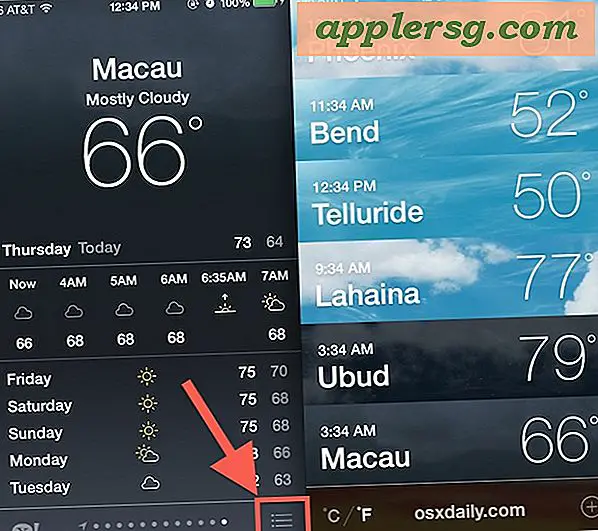





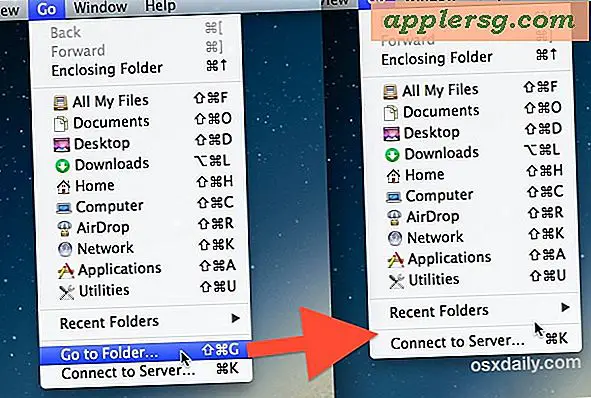
![एक आईफोन 5 देखें 100,000 फीट गिरें और जीवित रहें [वीडियो]](http://applersg.com/img/fun/323/watch-an-iphone-5-fall-100.jpg)
